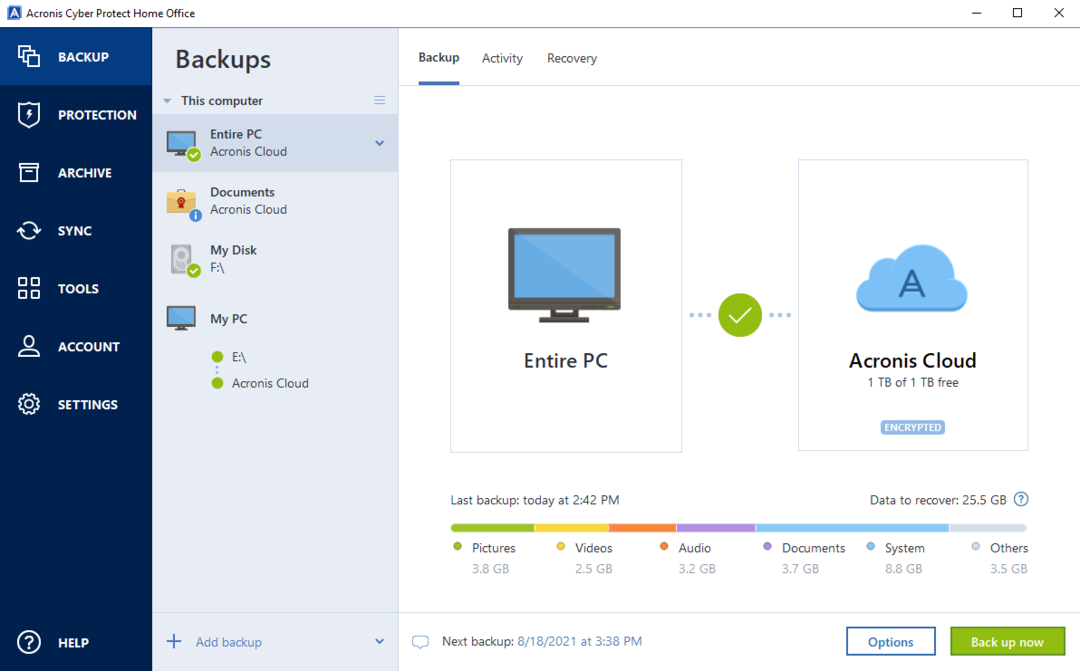- Nabierający Gry na Wii kopie zapasowe mogą pomóc w przypadku uszkodzenia oryginalnego dysku z grą.
- W tym artykule omówimy dwa sposoby tworzenia kopii zapasowych Gry na Wii na PC.
- Odkryj więcej treści związanych z grami, odwiedzając nasz Centrum gier.
- Możesz również zapoznać się z naszą Okna 10 sekcja po więcej Okna zasoby.

- Ogranicznik procesora, pamięci RAM i sieci z funkcją hot tab killer
- Zintegrowany bezpośrednio z Twitch, Discord, Instagram, Twitter i Messengers
- Wbudowane sterowanie dźwiękiem i niestandardowa muzyka
- Niestandardowe motywy kolorystyczne Razer Chroma i wymuszają ciemne strony
- Darmowy VPN i blokowanie reklam
- Pobierz Operę GX
Jeśli nadal kołyszesz konsolą Nintendo Wii lub próbując zdobyć klasykę, lepiej mieć utworzyć kopię zapasową gier Wii na PC.
Posiadanie kopii zapasowej gier Wii na PC pozwala chronić oryginalne dyski z grami przed przypadkowymi zadrapaniami.
To powiedziawszy, tworzenie kopii zapasowych gier Wii na PC wymaga nieco więcej niż kilku kroków.
Wii jest tradycyjnie systemem zamkniętym, a tworzenie kopii zapasowych gier Wii wymaga użycia kilku narzędzi innych firm, takich jak Homebrewed Channel i Clean Rip, aby utworzyć ISO gry.
W tym artykule dowiemy się, jak tworzyć kopie zapasowe gier Wii na komputerze z systemem Windows 10, aby zapewnić bezpieczeństwo cennych klasyków.
Jak wykonać kopię zapasową gier Wii na komputerze z systemem Windows 10?
1. Użyj GameBackupSystem

GameBackupSystem oferuje kompletne rozwiązanie do tworzenia kopii zapasowych dla gier Windows, Wii, Xbox i PlayStation.
Za pomocą tego narzędzia możesz tworzyć doskonałe kopie i kopie zapasowe swoich gier.
GBS pozwala na wykonanie kopii 1:1 praktycznie każdej gry na większości popularnych platform konsolowych.
Eliminuje strach przed zarysowaniem drogiej kolekcji gier Wii, ponieważ musisz użyć płyty CD z grą, aby zagrać w grę.

GameBackupSystem
Z łatwością kopiuj oryginalne gry Wii i upewnij się, że podczas grania nie zostaną uszkodzone oryginały.
Odwiedź stronę
2. Zrzuć do komputera przez sieć

Możesz zrzucić obraz ISO gry Wii na swój komputer przez sieć. W tym celu potrzebujemy kilku narzędzi, takich jak Homebrew Channel zainstalowanych na twoim Wii i narzędzia DVD Dump. Oto jak z niego korzystać.
Uwaga: Instalacja Homebrew Channel jest bezpieczna, ale istnieje ryzyko zamurowania konsoli. Kontynuuj na własne ryzyko.
Przygotuj instalację Homebrew (Wii Menu w wersji 4.2 i starszej)
- Upewnij się, że masz kartę SD sformatowaną w systemie plików FAT16 lub FAT32.
- Otwórz stronę Bannerbom, aby pobrać pakiet. Dla Wii Menu w wersji 4.2 / Wii Menu w wersji 3.0 – 4.1.
- Pobierz abd6wa v200.zip lub aad1f v108.zip plik do komputera.
- Wypakuj pobrany plik na sformatowaną kartę SD.
- Pobierz HackMii Instalator ze strony Bannerbom.
- Skopiuj instalator.elf plik do katalogu głównego karty SD i zmień jego nazwę na boot.elf.
Zainstaluj Homebrew
- Włącz Wii.
- Otworzyć Wii menu, a następnie wybierz Wii.
- Wybierz Zarządzanie danymi.
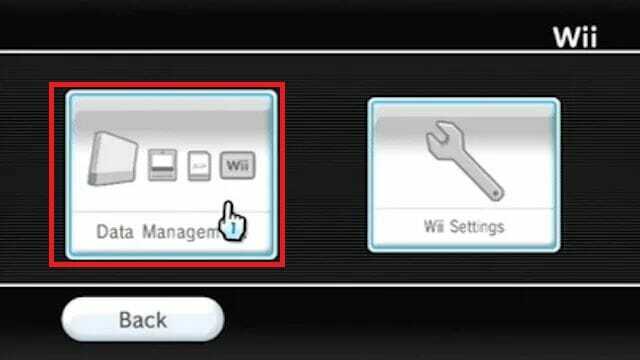
- Otworzyć Kanały zakładka od góry po lewej.
- Otworzyć Karta SD patka.
- Następnie włóż kartę SD do Wii.
- Jeśli pojawi się monit o załadowanie dol/elf, Kliknij tak.
- Gdy pojawi się ekran ładowania, naciśnij 1 gdy instalator wyświetli monit, a następnie wybierz Kontyntynuj.
- Wybierz Zainstaluj kanał Homebrew opcja.
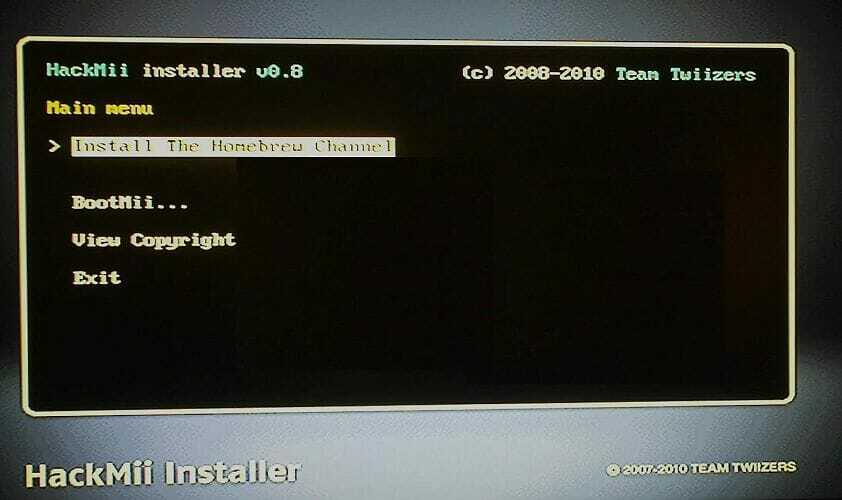
- Wybierz Kontyntynuj ponownie, a następnie naciśnij ZA.
- Po zakończeniu instalacji naciśnij ZA.
- Wybierz Wyjście i naciśnij A.
- wciśnij Dom przycisk pilota Wii i wybierz Wyjście aby wejść do menu Wii.
Teraz możesz zobaczyć kanał Homebrew wymieniony jako jeden z twoich kanałów.
Zainstaluj narzędzie do zrzutu DVD

- Pobierz narzędzie do zrzutu DVD.
- Wyodrębnij narzędzie zrzutu DVD i umieść je w folderze aplikacji na karcie SD.
- Włóż kartę SD do Wii.
- Uruchom narzędzie zrzutu DVD z from Kanał Homebrew na Wii.
- Naciśnij prawy przycisk na krzyżak- reklama, a następnie naciśnij ZA.
- Wybierz płytę, którą chcesz skopiować, na przykład Jednowarstwowa płyta Wii lub Dwuwarstwowa płyta Wii, i naciśnij ZA.
- Teraz włóż dysk z grą do konsoli Wii.
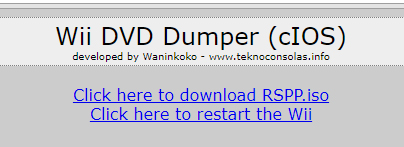
- Zanotuj Wii URL/adres IP pokazany na ekranie.
- Otwórz przeglądarkę internetową na swoim komputerze i wpisz adres URL wyświetlany na Wii i naciśnij Enter.
- Na stronie Wii DVD Dumper kliknij Kliknij tutaj, aby pobrać RSPP.iso.
- Twój komputer rozpocznie pobieranie obrazu ISO na komputer.
Uwaga: Szybkość transferu może być znacznie mniejsza, więc w zależności od rozmiaru gry może być konieczne czekanie godzinami.
2. Kopia zapasowa za pomocą Clean Rip

Do tej metody potrzebujemy karty SD lub sterownika USB z co najmniej 4,7 GB wolnego miejsca. Jeśli zrzucasz płytę dwuwarstwową, użyj karty SD o pojemności 9,4 GB (minimum).
Upewnij się, że wykonałeś powyższe kroki instalacji Homebrew Channel, aby zainstalować Homebrew Channel przed wykonaniem tych kroków.
- Upewnij się, że karta SD jest sformatowana za pomocą FAT16 lub FAT32.
- Pobierz Czyste zgrywanie plik zip.
- Wyodrębnij plik zip CleanRip i umieść go w \aplikacje folder na karcie SD.
- Włóż kartę SD do Wii i uruchom WyczyśćRip z kanału Homebrew.
- Wybierz swoje urządzenie, na które chcesz zrzucić grę – kartę USB lub SD.
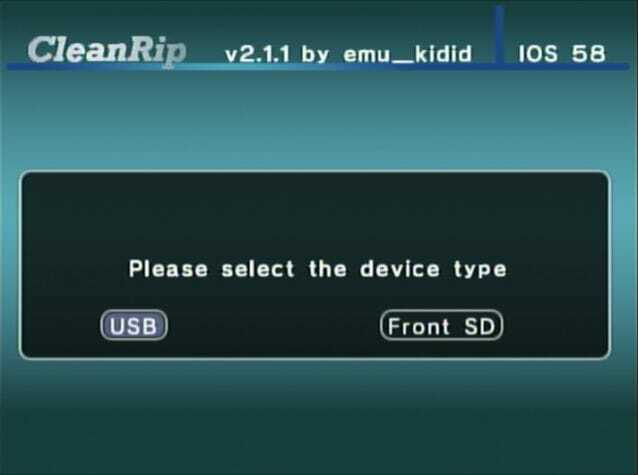
- Kliknij tak w następnym kroku.
- Wstaw grę Wii, którą chcesz utworzyć kopię zapasową do konsoli Wii.
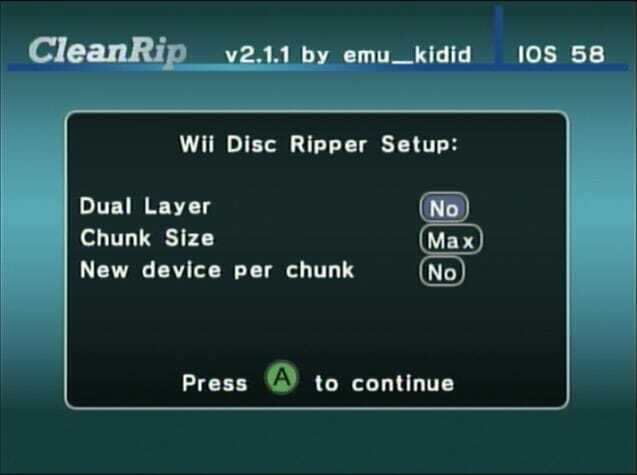
- Jeśli zrzucasz płytę dwuwarstwową, ustaw Podwójna warstwa do Tak. Możesz dowiedzieć się, która gra ma dwuwarstwową płytę, po niewielkim wyszukiwaniu w Internecie za pomocą tytułu gry.
- naciśnij ZA kontynuować.

- CleanRip rozpocznie zrzucanie dysku na kartę SD lub dysk USB.
Proces zrzucania może zająć trochę czasu, więc poczekaj, aż się zakończy. Po zakończeniu możesz przenieść plik ISO na komputer i zapisać go jako kopię zapasową.
Otóż to. Postępując zgodnie z jedną z dwóch powyższych metod, możesz łatwo tworzyć kopie zapasowe gier Wii na swoim komputerze. Pamiętaj, że te kroki będą działać tylko na konsolach Wii z menu Wii w wersji 4.2 lub starszej.

![6 najlepszych programów do sieciowych kopii zapasowych [Windows 10/11 i Mac]](/f/69eadcc893a704f93911530034e8beca.png?width=300&height=460)